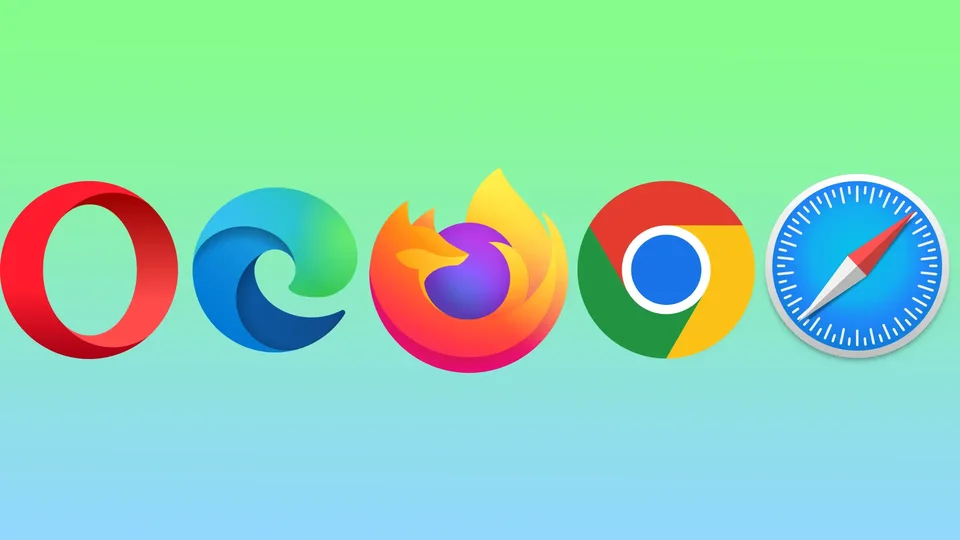Režim čítačky je funkcia, ktorá sa nachádza v mnohých moderných webových prehliadačoch. Účelom režimu čítania je poskytnúť príjemnejší zážitok z čítania a zároveň odstrániť neporiadok a rušivé prvky na prezeranej webovej stránke. Vďaka tomu sa môžete ľahšie sústrediť na obsah, ktorý chcete čítať, a môžete si prispôsobiť veľkosť písma, typ písma a farbu pozadia podľa svojich preferencií.
Vo väčšine populárnych prehliadačov, ako sú Mozilla Firefox, Microsoft Edge a Opera, je režim čítania v počítači povolený podobne. Musíte kliknúť na tlačidlo v adresnom riadku. Google Chrome nemá zabudovanú funkciu režimu čítania. Na pridanie tlačidla režimu čítania budete musieť vykonať niekoľko krokov. Prehliadač Safari je tiež pomerne ľahko ovládateľný. Okrem toho je režim čítania k dispozícii aj v zariadení iPhone alebo iPad. Je to jediný z populárnych prehliadačov, ktorý má funkciu režimu čítania pre mobilnú aplikáciu.
Ako povoliť režim čítačky v prehliadači Safari pomocou počítača Mac?
Ak chcete v prehliadači Safari povoliť režim čítačky na počítači Mac, postupujte podľa nasledujúcich krokov:
- Otvorte Safari v počítači Mac.
- Prejdite na webovú stránku, ktorú chcete čítať.
- V hornej časti vyberte časť “Zobraziť”.

- Potom v zozname vyberte položku “Zobraziť čítačku”.
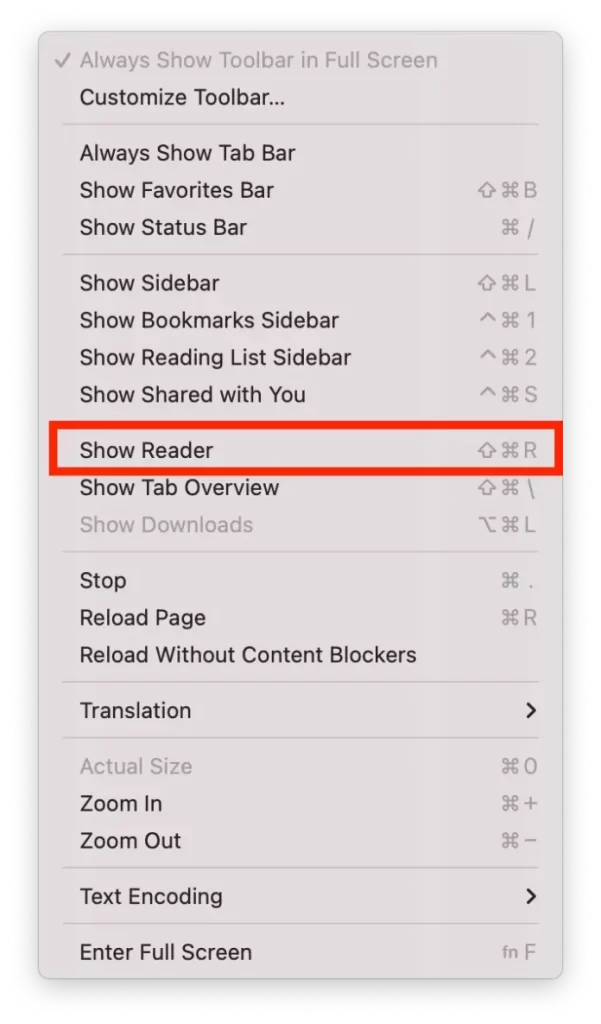
Môžete tiež použiť tlačidlo Režim čítačky v adresnom riadku.
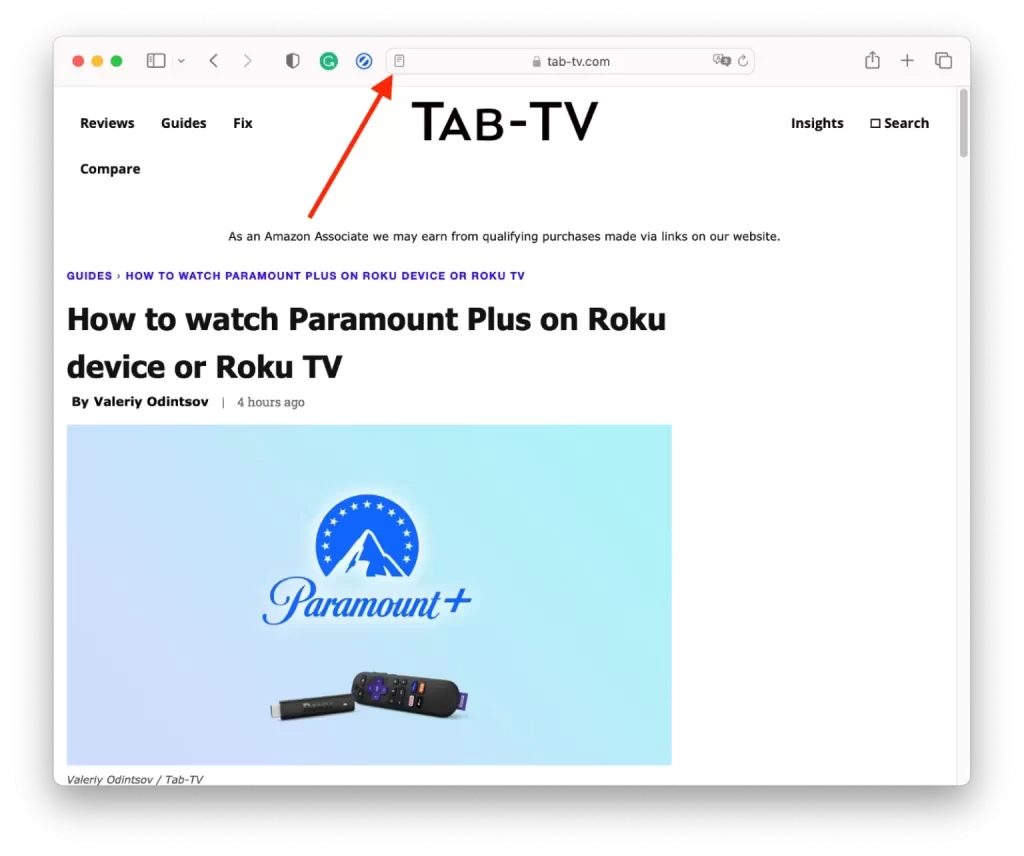
Toto tlačidlo sa však zobrazí až po niekoľkonásobnom použití režimu čítačky. Na zapnutie režimu čítačky môžete použiť aj klávesovú skratku. Stlačením klávesovej skratky “Command + Shift + R” zapnete a vypnete režim čítačky.
Rovnakým spôsobom vypnete režim čítačky v Safari na počítači Mac. V časti “Zobrazenie” môžete vybrať možnosť “Skryť čítačku”, po ktorej sa vrátite do bežného zobrazenia.
Ako povoliť režim čítačky v Safari pomocou iPhonu alebo iPadu?
V Safari na iPhone alebo iPade môžete zapnúť režim čítačky. Na to musíte postupovať podľa nasledujúcich krokov:
- Otvorte Safari na iPhone alebo iPade.
- Prejdite na webovú stránku, ktorú chcete čítať.
- Po načítaní webovej stránky vyhľadajte v adresnom riadku tlačidlo “aA”.
- Potom v zozname vyberte možnosť “Zobraziť čítačku”.
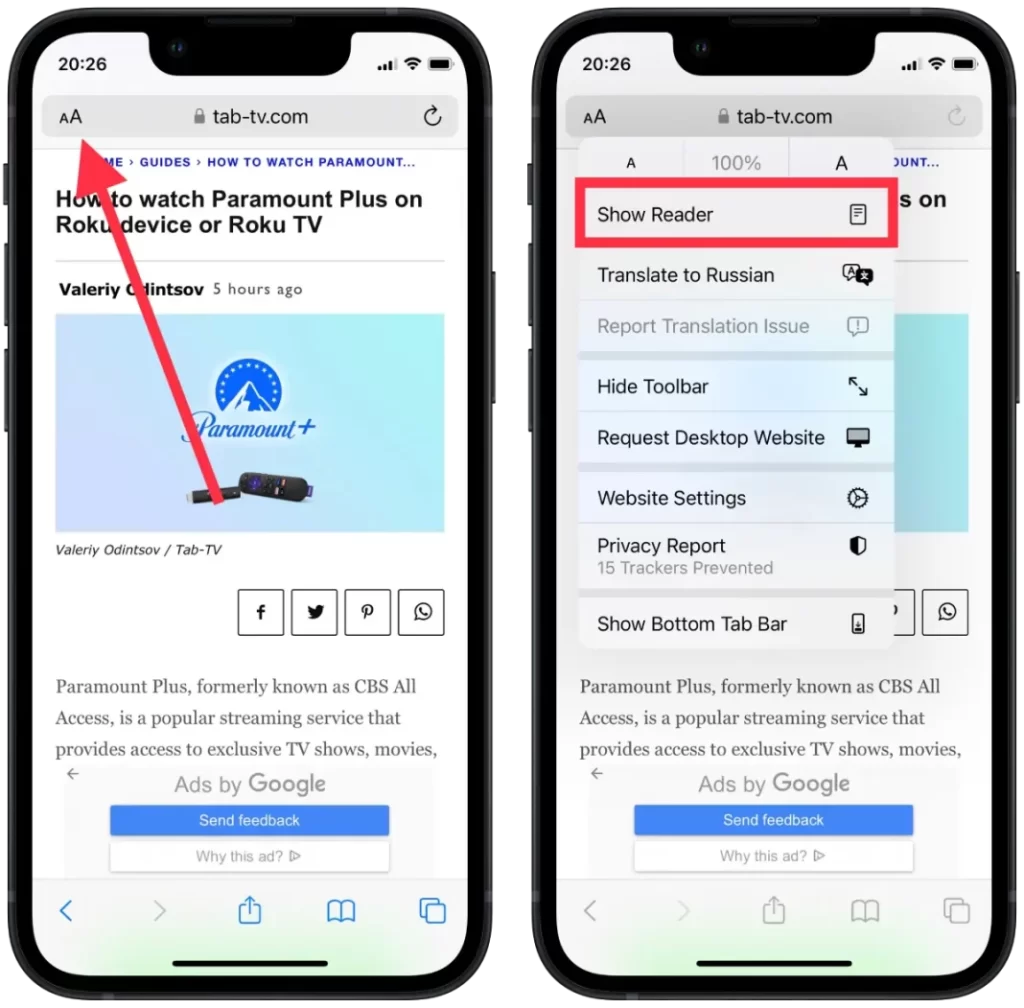
Po zapnutí režimu čítačky si môžete tento režim prispôsobiť. Môžete si vybrať písmo a farbu obrazovky, pričom si môžete vybrať bielu, béžovú, sivú alebo čiernu farbu.
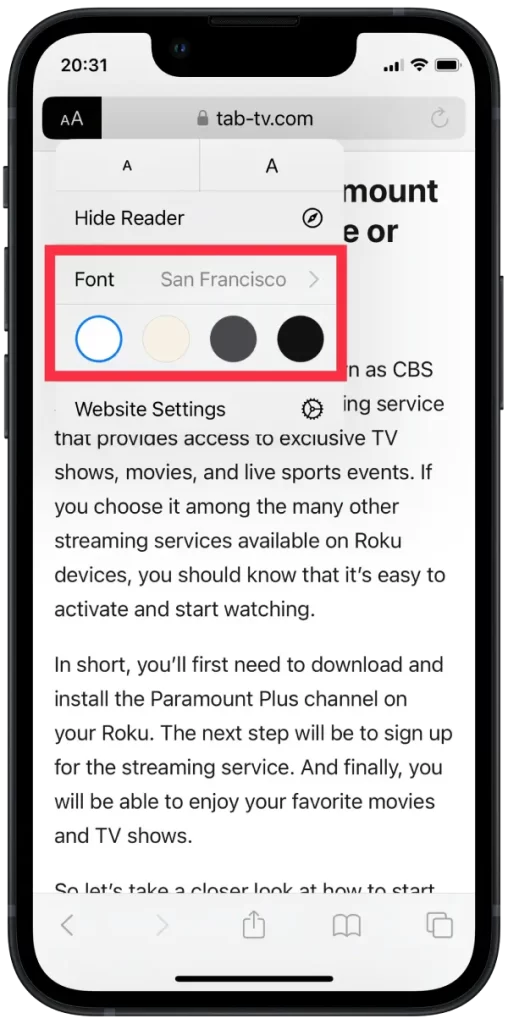
Ak chcete vypnúť režim čítačky, musíte kliknúť na tlačidlo “aA” v adresnom riadku a vybrať možnosť “Skryť čítačku”.
Ako povoliť režim čítačky v prehliadači Google Chrome?
Ak chcete v prehliadači Google Chrome zapnúť režim čítačky v počítači Mac, postupujte podľa nasledujúcich krokov:
- Do adresného riadka prehliadača Chrome musíte zadať “chrome://flags”.
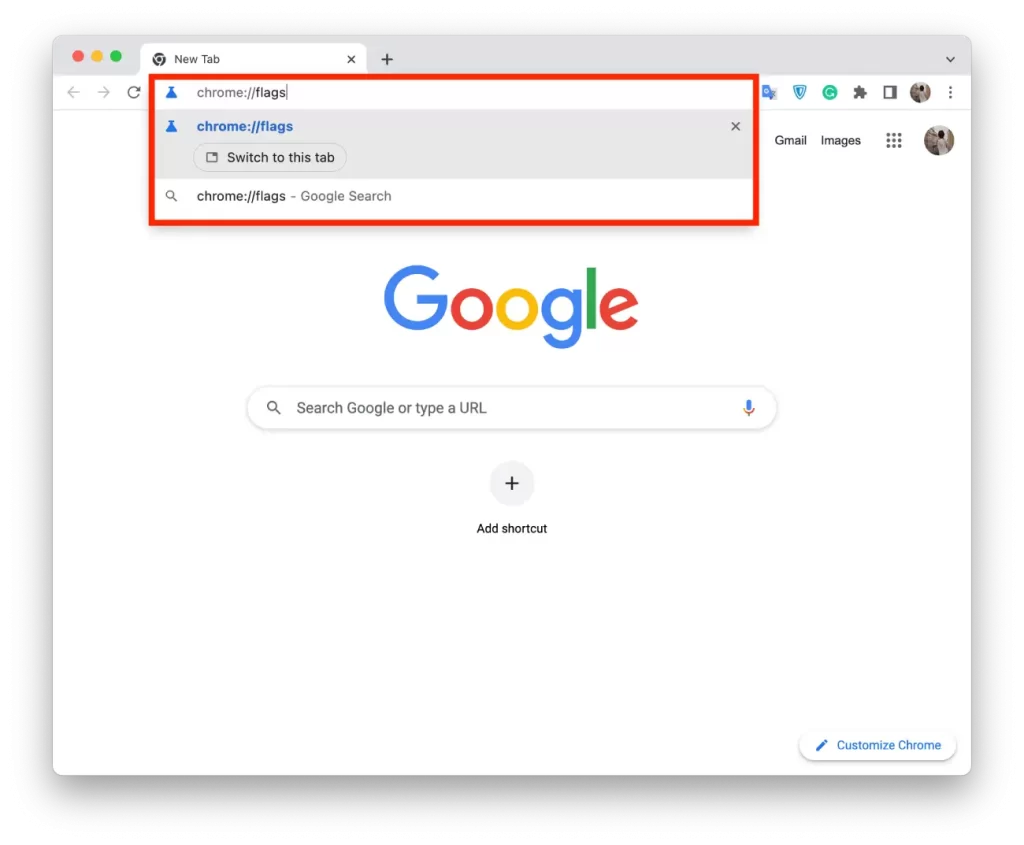
- Do vyhľadávacieho poľa zadajte “reader”.
- V rozbaľovacej ponuke v časti “Enable Reading Mode” (Povoliť režim čítania) kliknite na možnosť “Enabled” (Povolené).
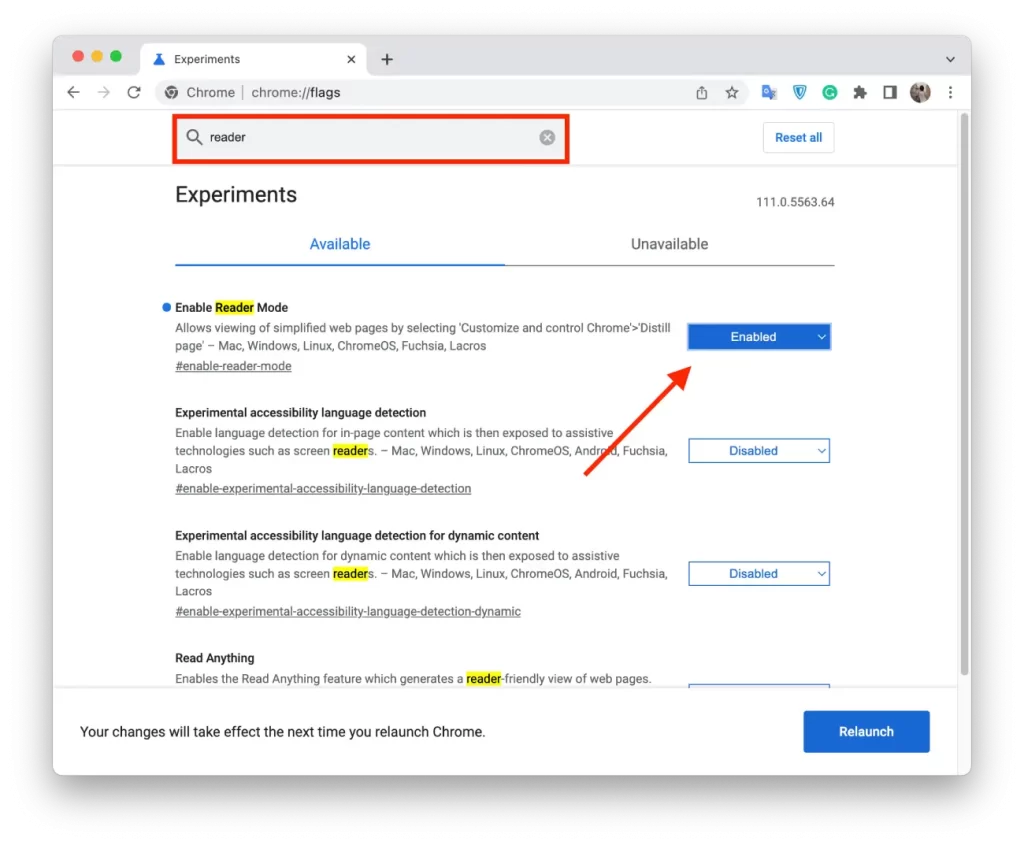
- Potom kliknite na modré tlačidlo “Znovu spustiť” v pravom dolnom rohu.
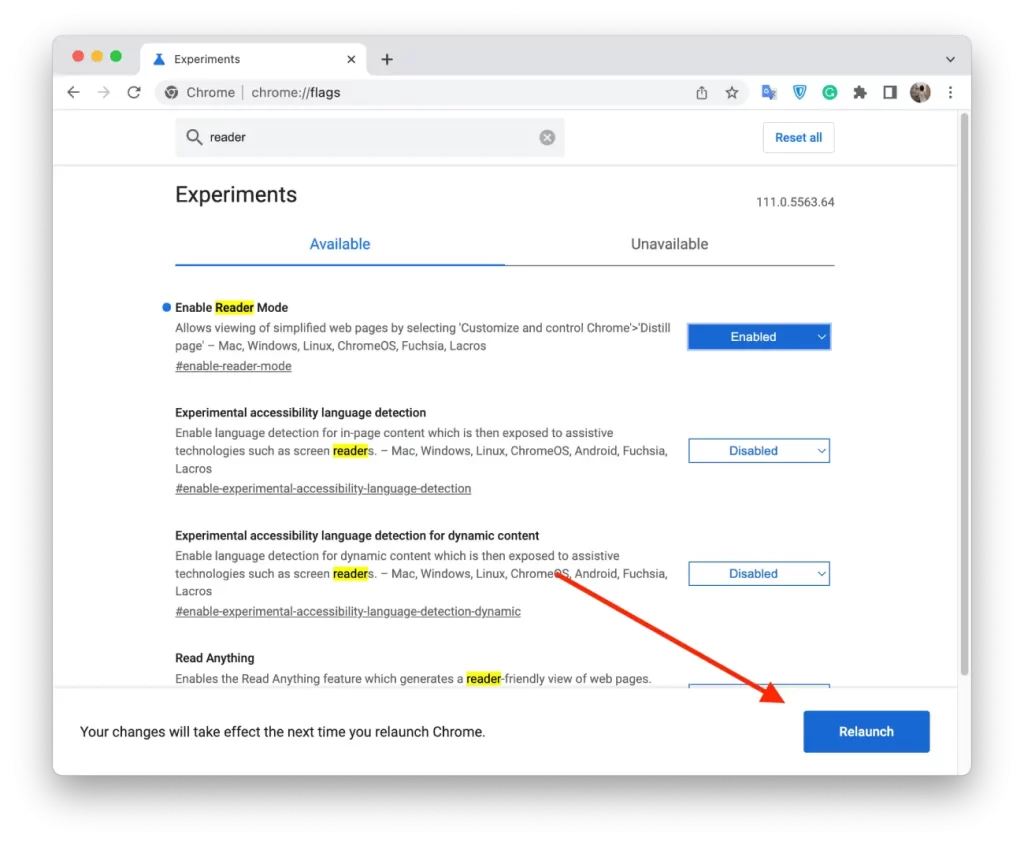
- Ak chcete túto funkciu používať, kliknite na ikonu “Reader Mode” na pravej strane adresného riadka.
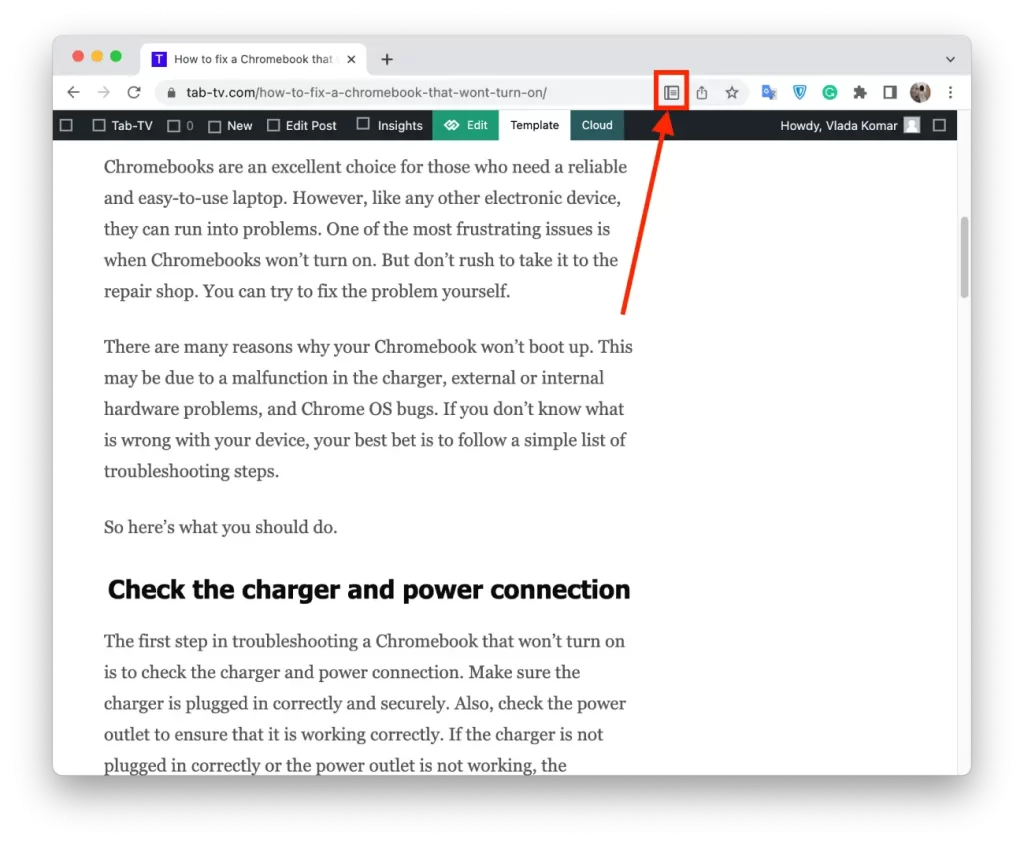
Keď chcete opustiť režim čítačky, jednoducho kliknite na ikonu režimu čítačky, ktorá sa nachádza v adresnom riadku. Uvidíte, že ikona zmení farbu na modrú, keď sa funkcia používa, a na ľavej strane adresného riadka sa zobrazí tlačidlo “Režim čítačky”.
Ako povoliť režim čítačky v prehliadači Opera?
Ak chcete v prehliadači Opera povoliť režim čítačky, postupujte podľa nasledujúcich krokov:
- Otvorte Operu v počítači.
- Navštívte webovú lokalitu alebo stránku, ktorú chcete čítať v režime čítačky.
- Kliknite na tlačidlo Režim čítania v adresnom riadku prehliadača.
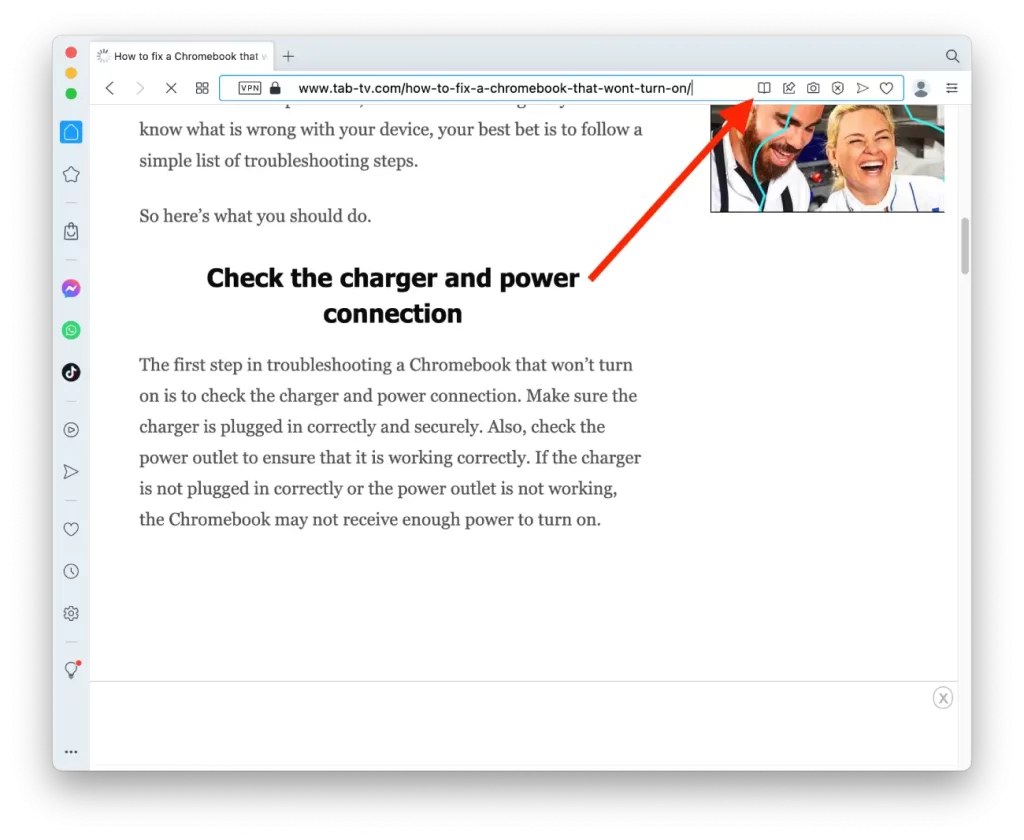
Funkcia Reader Mode nie je dostupná na všetkých webových stránkach a nemusí fungovať pre všetky články. Ak je možnosť “Vstúpiť do zobrazenia pre čitateľov” sivá a nie je možné na ňu kliknúť, režim pre čitateľov nie je pre danú webovú stránku k dispozícii.
Ako povoliť režim čítačky v prehliadači Mozilla Firefox?
Ak chcete v prehliadači Mozilla Firefox povoliť režim čítačky, postupujte podľa nasledujúcich krokov:
- V počítači otvorte prehliadač Mozilla Firefox.
- Navštívte webovú lokalitu alebo stránku, ktorú chcete čítať v režime čítačky.
- Kliknite na tlačidlo Režim čítania v adresnom riadku prehliadača.
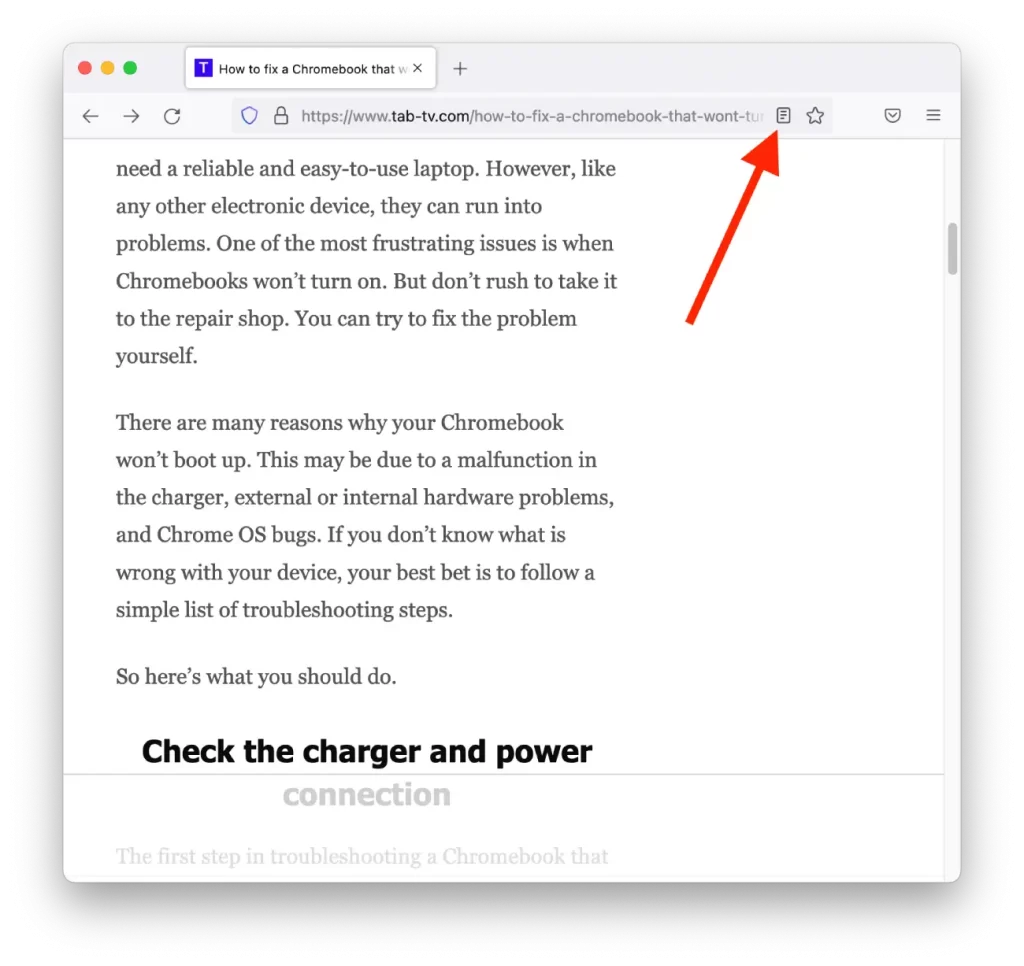
Je dôležité poznamenať, že nie všetky webové stránky sú kompatibilné s režimom čítačky a niektoré sa pri zobrazení v tomto režime nemusia zobrazovať správne. Režim čítačky však môže výrazne zlepšiť zážitok z čítania článkov a iného textovo náročného obsahu.
Ako povoliť režim čítačky v prehliadači Microsoft Edge?
Ak chcete v prehliadači Microsoft Edge povoliť režim čítačky, postupujte podľa nasledujúcich krokov:
- Otvorte prehliadač Microsoft Edge v počítači.
- Navštívte webovú lokalitu alebo stránku, ktorú chcete čítať v režime čítačky.
- Kliknite na ikonu “Zobrazenie na čítanie”, ktorá sa nachádza v adresnom riadku na pravej strane obrazovky.
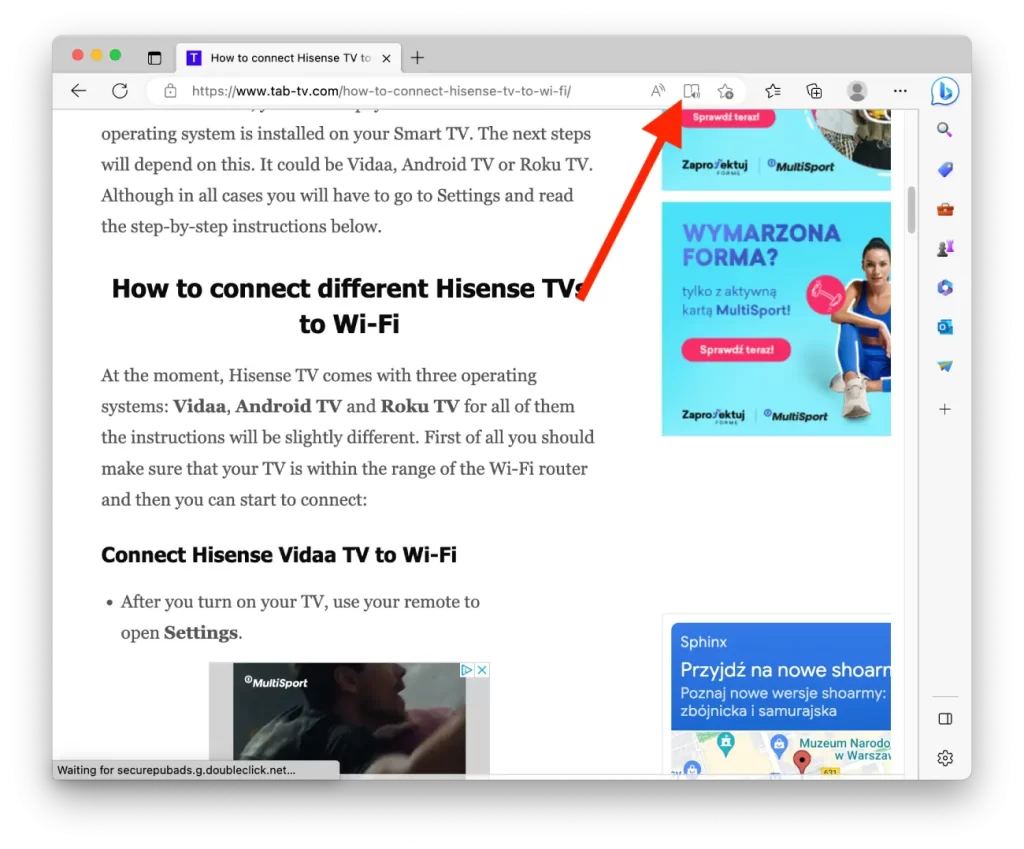
Keď aktivujete režim čítania, prehliadač Microsoft Edge odstráni zo stránky všetky nepotrebné prvky, ako sú reklamy, ponuky a iné rušivé prvky. Vďaka tomu sa môžete ľahšie sústrediť na obsah, ktorý chcete čítať, a môžete si prispôsobiť veľkosť písma, typ písma a farbu pozadia podľa svojich preferencií.